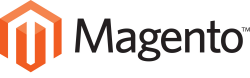 Oftmals möchte man im Magento WYSIWYG-Editor nicht nur Bilder hochladen und Verlinken, sondern auch PDF Dokumente verwalten und mit Grafiken verknüpfen um sie zum Download bereit zu stellen. Von Haus aus unterstützt Magento das aber nicht.
Oftmals möchte man im Magento WYSIWYG-Editor nicht nur Bilder hochladen und Verlinken, sondern auch PDF Dokumente verwalten und mit Grafiken verknüpfen um sie zum Download bereit zu stellen. Von Haus aus unterstützt Magento das aber nicht.
Im nachfolgenden Artikel wird beschrieben, wie sich unter Magento CE bis einschließlich 1.9 diese Funktion nachrüsten lässt, ohne dabei so genannte Core-Dateien zu ändern, die bei einem Update wieder überschrieben werden würden. Alles was dazu benötigt wird ist ein Editor und ein FTP-Programm zum Hochladen.
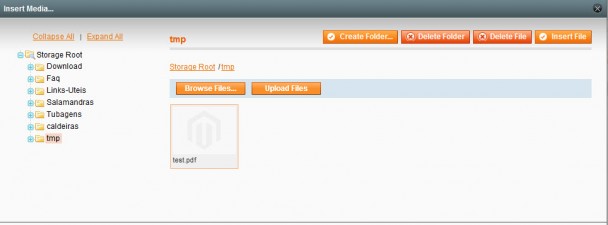
Ordner erstellen
Es muss die folgende Ordner-Struktur erstellt werden. Wobei die Ordner-Namen in Fett-Schrift neu zu erstellen sind.
- /app/code/local/Pdf/Allow/Helper/Data.php
1 | class Pdf_Allow_Helper_Data extends Mage_Core_Helper_Abstract |
- /app/code/local/Pdf/Allow/etc/config.xml
5 | <version>0.1.0</version> |
22 | <class>Pdf_Allow_Helper</class> |
Des weiteren ist die Datei Pdf_Allow.xml in den modules Ordner zu kopieren
- /app/etc/modules/Pdf_Allow.xml
6 | <codePool>local</codePool> |
Abschließend den Magento Cache leeren. Dies erfolgt unter System > Cache Management.
Download
Alle oben besprochenen Dateien können auch als Archiv heruntergeladen werden, dies vereinfacht eine Installation.
Funktionstest
Um die PDF Upload Möglichkeit zu testen, öffnen wir im WYSIWYG-Editor eine beliebige Seite aus dem CMS Bereich und gehen folgendermaßen vor:
- Bild oder Wort selektieren, auf welches ein PDF Dokument verlinkt werden soll.
- Auf das Einfügen/Editieren Link Symbol im WYSIWYG-Editor klicken.
- Im neuen Fenster, welches aufgeht, rechts neben der Bezeichnung „Link URL“ auf das kleine „Browse“ Symbol klicken. Es öffnet sich der Medien-Manager von Magento.
- Ab sofort werden bestehende PDF Dokumente angezeigt oder es lassen sich neue PDF Dokumente über die Upload Funktion hochladen und einfügen.
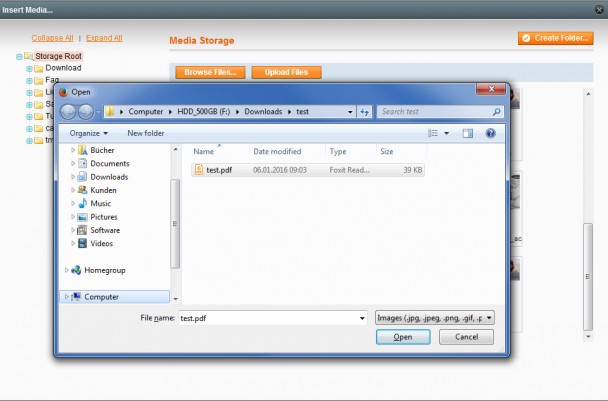
Kredit
Der Kredit geht an Mehul, auf dessen Code ich auf Github gestoßen bin und der mir half mein Problem zu lösen.
Das war es auch schon. Dann noch einen guten PDF Upload wünscht,
Chefkoch
Als Chefkoch arbeite ich als Systemadministrator und Programmierer. Hier blogge ich über Joomla, Magento, WordPress und Windows. In meiner Freizeit fotografiere ich viel, fahre mit meiner Yamaha XT660R oder Jogge durch die Gegend.
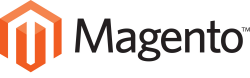 Oftmals möchte man im Magento WYSIWYG-Editor nicht nur Bilder hochladen und Verlinken, sondern auch PDF Dokumente verwalten und mit Grafiken verknüpfen um sie zum Download bereit zu stellen. Von Haus aus unterstützt Magento das aber nicht.
Oftmals möchte man im Magento WYSIWYG-Editor nicht nur Bilder hochladen und Verlinken, sondern auch PDF Dokumente verwalten und mit Grafiken verknüpfen um sie zum Download bereit zu stellen. Von Haus aus unterstützt Magento das aber nicht.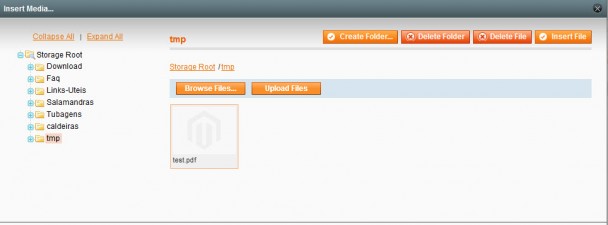
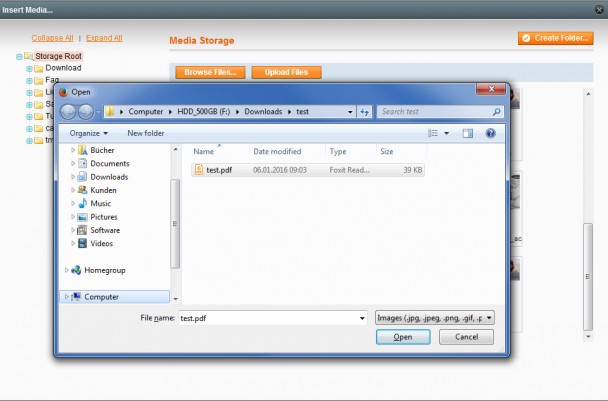
Super Sache. Gibts auch eine Möglichkeit für Magento 2?
ich habe keinen Ordner local – unter app/code findet sich nur community und core
wohin also mit den Ordnern?
Du musst , wie ich im Artikel ja auch schreibe, den Ordner local erstellen. Er dient dazu Änderungen durchzuführen ohne so einen so genannten Core-Hack durchzuführen und das ganze noch Update-Sicher zu machen.
Das funktioniert leider bei mir nicht mit Magento 1.9.2.0.
Ich kann zwar PDF Dateien auswählen, aber es kommt trotzdem die Meldung „Invalid Mime-Type“ nach dem Upload.
Und es ist natürlich eine gültige PDF-Datei, das habe ich schon gecheckt
Warum so kompliziert, wenn es ganz einfach get.
Einfach einen pdf Ordner im Hauptverzeichnis erstellen. Dort per fpt die pdf Dateien hineinkopieren und dann /pdf/datei.pdf verwenden
Hallo Hubert,
danke für den alternativen Tipp.
Chefkoch